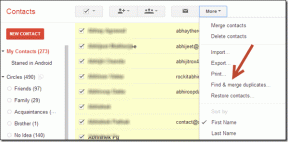As 5 principais maneiras gratuitas de remover a senha de um PDF
Miscelânea / / July 05, 2023
Seus extratos bancários, faturas de cartão de crédito e até documentos digitais do governo vêm protegidos por senha. Embora seja importante proteger seus PDFs confidenciais para impedir o acesso não autorizado, às vezes você precisa remover a senha de um PDF para facilitar o compartilhamento. Você não precisa de um editor de PDF pago para fazer isso. Leia para aprender as melhores maneiras de remover a senha de um PDF gratuitamente.

Sempre que você abre esses PDFs, eles pedem uma senha para acessar o conteúdo. Se precisar abrir um PDF específico com frequência durante o fluxo de trabalho, remova a senha completamente. Você também precisa desbloquear um PDF se planeja compartilhá-lo apenas com um grupo fechado ou contatos confiáveis.
1. Remova a proteção por senha do PDF usando o Google Chrome
Se você não confia em uma solução baseada na web com seus PDFs privados, use o navegador de desktop Google Chrome para remover uma senha. É um método gratuito eficaz para remover uma senha de um PDF.
Usaremos o Google Chrome para Mac nas capturas de tela abaixo. Você pode seguir o mesmo no Google Chrome para Windows.
Passo 1: Selecione seu PDF no Finder ou no menu File Explorer. Clique com o botão direito em um PDF e abra-o no Google Chrome.

Passo 2: Digite a senha para desbloqueá-lo. Clique no ícone de impressão no canto superior direito.

Etapa 3: Expanda o destino e selecione 'Salvar como PDF'. Clique em Salvar.

O Google Chrome vem com opções limitadas de edição de PDF. Recomendamos o uso de um editor de PDF dedicado para ajustar seu arquivo desbloqueado.
2. Remova a senha de um PDF gratuitamente no Mac
O aplicativo de visualização padrão é bastante rico em recursos no Mac. Você pode usá-lo para remover a proteção por senha de um arquivo PDF. Siga as etapas abaixo para fazer alterações.
Passo 1: Abra um arquivo PDF bloqueado na Visualização do Mac. Digite a senha para desbloqueá-lo.
Passo 2: Clique em Arquivo na parte superior e abra Editar permissões.

Etapa 3: Ative a marca de seleção ao lado de 'Impressão', 'Copiar texto ou gráficos', 'Inserir, excluir ou girar páginas', 'Adicionar anotações ou assinaturas' e 'Preencher campos de formulário existentes'. Clique em Aplicar. Feche a visualização clicando na marca x.

Passo 4: Seu PDF está desbloqueado agora e está pronto para ser compartilhado.
Se o O aplicativo de visualização não está funcionando, verifique nosso guia dedicado para corrigir o problema.
3. Remova a senha do PDF gratuitamente no iPhone
Você recebeu ou baixou um PDF bloqueado no seu iPhone? Você pode facilmente remover a senha usando o menu de impressão padrão. Veja como.
Passo 1: Inicie o aplicativo Arquivos no seu iPhone. Abra um PDF bloqueado. Digite uma senha para desbloqueá-lo.
Passo 2: Toque no ícone Compartilhar na parte inferior e selecione Imprimir.

Etapa 3: Digite a mesma senha para desbloquear a impressão no iPhone.
Passo 4: Toque no ícone Compartilhar na parte superior e selecione "Salvar em arquivos".

Passo 5: Renomeie seu arquivo PDF, atribua uma marca, se necessário, e toque em Salvar.

4. Remova a senha do PDF gratuitamente no Android
Você também pode remover a senha do PDF no seu telefone Android. Siga as etapas abaixo para fazer alterações.
Passo 1: Abra um arquivo PDF no Android. Digite a senha para desbloqueá-lo. Toque no menu de três pontos no canto superior direito.

Passo 2: Selecione Imprimir.
Etapa 3: Expanda o menu da impressora e selecione Salvar como PDF. Toque em PDF.

Passo 4: Selecione a pasta de destino, renomeie o arquivo e clique em Salvar.

5. Remova a senha do PDF on-line
Como mencionamos, você pode remover facilmente uma senha de um PDF sem o Adobe Acrobat ou qualquer software de PDF dedicado no Mac e no Windows. Não há escassez de ferramentas de PDF na web. Esses editores de PDF oferecem a capacidade de remover a senha gratuitamente. SmallPDF é um desses softwares baseados na web para desbloquear um PDF.
Observação: Ao usar uma ferramenta da Web, você carrega seu PDF nos servidores da empresa. Você precisa ter cuidado e pular essas ferramentas se tiver um arquivo PDF com informações confidenciais.
Com isso em nosso caminho, use as etapas abaixo para remover a senha de um PDF gratuitamente.
Passo 1: Visite SmallPDF na web usando o link abaixo.
Visite SmallPDF
Passo 2: Clique em Ferramentas na parte superior e selecione Desbloquear PDF.

Etapa 3: Selecione Escolher arquivo e carregue seu arquivo PDF.
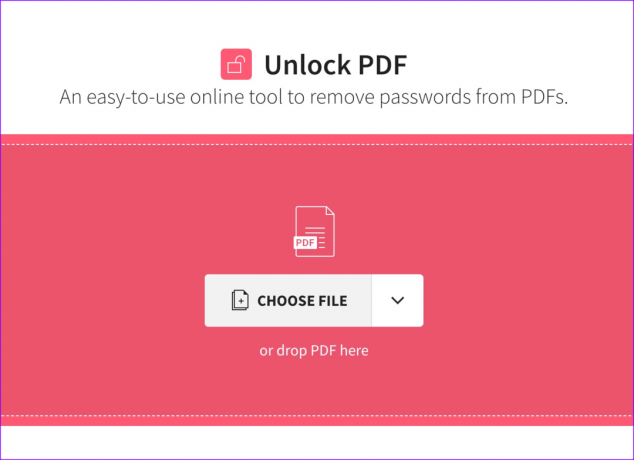
Passo 4: Clique em Desbloquear PDF.

Passo 5: Digite a senha do PDF. Clique em Desbloquear.

Passo 6: SmallPDF desbloqueia o PDF e mostra a visualização do arquivo. Você pode editar e organizar o PDF, comprimi-lo e até adicionar uma assinatura.
Etapa 7: Clique em Download para salvar o PDF em sua área de trabalho.

Agora você pode compartilhar facilmente o PDF desbloqueado com outras pessoas.
Compartilhe seus arquivos PDF
Você não pode remover a proteção por senha de um PDF sem uma senha. Afinal, há uma razão pela qual os usuários protegem seus arquivos PDF em primeiro lugar. Qual é o seu método preferido para remover uma senha do PDF? Compartilhe nos comentários abaixo.
Última atualização em 12 de junho de 2023
O artigo acima pode conter links de afiliados que ajudam a apoiar a Guiding Tech. No entanto, isso não afeta nossa integridade editorial. O conteúdo permanece imparcial e autêntico.

Escrito por
Parth trabalhou anteriormente na EOTO.tech cobrindo notícias de tecnologia. Atualmente, ele trabalha como freelancer na Guiding Tech, escrevendo sobre comparação de aplicativos, tutoriais, dicas e truques de software e mergulhando profundamente nas plataformas iOS, Android, macOS e Windows.